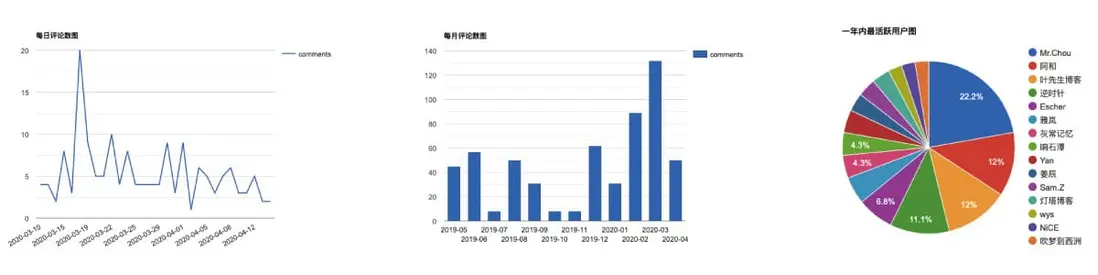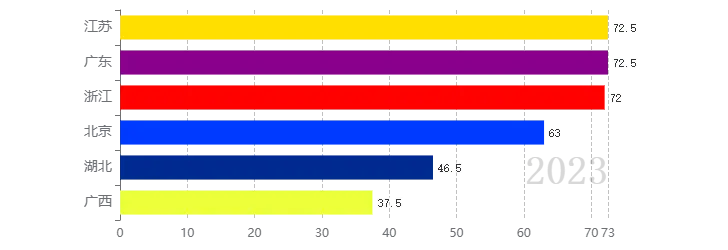本文系轉載,轉載鏈接:ECharts+WordPress 實現評論統計,餅圖 / 折線圖 / 柱狀圖都有
“數據可視化就像給枯燥的數據‘裝上話筒’,讓原本沉默的數字能清晰‘講述’故事。”
如果你想在 WordPress 博客裏展示評論數據 —— 比如誰評論最活躍、每天有多少條評論,ECharts 這個工具絕對能幫上忙。今天就手把手教你用 ECharts 實現 WordPress 評論統計圖,從認識工具到具體圖表製作,一步一步來。
一、先認識下 ECharts:數據可視化的 “好搭檔”
ECharts 是百度開發並維護的 JavaScript 數據可視化庫,就像數據的 “展示設計師”—— 不僅功能強大,還特別好上手。它支持折線圖、柱狀圖、餅圖等多種圖表,還能做動態交互效果,比如 ECharts 5 新增的動態排序柱狀圖、折線圖,就是短視頻裏常見的 “數據變化動畫”,特別直觀。
對 WordPress 博主來説,用 ECharts 做評論統計,能把 “評論數”“活躍讀者” 這些數據,從後台的數字變成前台的直觀圖表,讀者看着清楚,自己也能快速掌握博客互動情況。
二、準備工作:兩步搞定 “基礎配置”
要在 WordPress 裏用 ECharts 做評論統計,得先做好兩件事:引入 ECharts 庫,再獲取 WordPress 的評論數據。
1. 引入 ECharts 庫
就像做飯前要準備好調料,用 ECharts 前得先把它的 “核心文件” 引進來。我們用 CDN 鏈接直接引入,不用下載本地文件,省空間又方便,把這段代碼放在 WordPress 主題的合適位置(比如 header.php 或需要展示圖表的頁面模板裏):
<script type="text/javascript" src="https://cdn.staticfile.net/echarts/5.4.3/echarts.min.js"></script>2. 用 WordPress 函數獲取評論數據
要做評論統計圖,得先從 WordPress 數據庫裏把評論數據 “撈” 出來。這裏用 WordPress 的$wpdb對象寫查詢語句,分別獲取 30 天內的日評論數、9 個月內的月評論數,以及 180 天內最活躍的 8 位讀者數據,代碼直接用就行,不用改核心邏輯(想調整天數 / 人數,改變量值即可):
global $wpdb;
$numbers_day = 30; // 獲取30天的日評論數據
$numbers_month = 9; // 獲取9個月的月評論數據
$numbers_user = 8; // 獲取8位活躍讀者數據
$query_day ="SELECT COUNT(*) AS `cnt` , DATE_FORMAT( `comment_date` , '%Y-%m-%d' ) AS d FROM $wpdb->comments GROUP BY d ORDER BY `d` DESC LIMIT 0 , " . $numbers_day;
$query_month="SELECT COUNT(*) AS `cnt` , DATE_FORMAT( `comment_date` , '%Y-%m' ) AS d FROM $wpdb->comments GROUP BY d ORDER BY `d` DESC LIMIT 0 , " . $numbers_month;
$query_user ="
SELECT
COUNT( comment_author_email ) AS number,
comment_author_email,
comment_author
FROM (
SELECT *
FROM $wpdb->comments
LEFT OUTER JOIN $wpdb->posts
ON ( $wpdb->posts.ID = $wpdb->comments.comment_post_ID )
WHERE
comment_date > date_sub( NOW(), INTERVAL 180 DAY )
AND user_id = '0'
AND comment_approved = '1'
ORDER BY comment_ID DESC
) AS tempcmt
GROUP BY comment_author_email
ORDER BY number DESC
LIMIT {$numbers_user}";
$output_day = $wpdb->get_results($query_day);
$output_month = $wpdb->get_results($query_month);
$output_user = $wpdb->get_results($query_user);這段代碼會把獲取到的數據存進$output_day(日評論)、$output_month(月評論)、$output_user(活躍讀者)三個變量裏,後面做圖表就靠這些數據了。
三、5 種 ECharts 圖表玩轉評論統計
接下來就是核心部分 —— 用 ECharts 把獲取到的評論數據變成圖表,每種圖表都有具體用途,你可以根據自己的需求選着用。
1. 餅圖:看 “活躍讀者” 佔比
餅圖最適合展示 “部分與整體的關係”,比如想知道哪幾位讀者評論最活躍,用餅圖一眼就能看出誰的評論數佔比高。\
先在頁面裏留一個圖表容器(就像給圖表找個 “房子”),再寫 ECharts 初始化代碼:
<div id="chart_user" style="width:100%; height:220px"></div>
<script>
// 基於準備好的dom,初始化echarts實例
var userChart = echarts.init(document.getElementById('chart_user'));
// 指定圖表的配置項和數據
var option = {
title: {
text: '活躍讀者'
},
tooltip: {
trigger: 'item' // 鼠標放上去顯示詳情
},
legend: {
orient: 'vertical',
left: 'left', // 圖例放左邊
},
series: [
{
name: '活躍讀者',
type: 'pie', // 圖表類型:餅圖
radius: '55%', // 餅圖大小
data: [
<?php foreach ($output_user as $o) {echo "{value:" . $o->number . ",name:'" . $o->comment_author . "'},";} ?>
],
emphasis: { // 鼠標選中時的樣式
itemStyle: {
shadowBlur: 10,
shadowOffsetX: 0,
shadowColor: 'rgba(0, 0, 0, 0.5)'
}
}
}
]
};
// 使用剛指定的配置項和數據顯示圖表
userChart.setOption(option);
</script>把這段代碼放在你想展示活躍讀者的位置(比如博客後台統計頁或前台特定頁面),刷新後就能看到帶交互的餅圖了。
2. 折線圖:看 “日評論數” 變化
折線圖擅長展示 “趨勢”,比如 30 天內每天的評論數是漲是跌,用折線圖能清晰看到變化規律。\
同樣先留容器,再寫代碼:
<div id="chart_day" style="width:100%; height:400px;"></div>
<script type="text/javascript">
// 初始化echarts實例
var dayChart = echarts.init(document.getElementById('chart_day'));
// 圖表配置和數據
var option = {
title: {
text: '日評論數'
},
tooltip: {
trigger: 'axis' // 鼠標放軸上顯示對應數據
},
legend: {
data:['評論']
},
grid: { // 圖表邊距,避免內容被截斷
left: '3%',
right: '4%',
bottom: '3%',
containLabel: true
},
toolbox: { // 工具欄,支持下載圖片
feature: {
saveAsImage: {}
}
},
xAxis: { // X軸:日期
type: 'category',
boundaryGap: false,
data: [
<?php foreach (array_reverse($output_day) as $o) {echo " '" . $o->d . "',";} ?>
]
},
yAxis: { // Y軸:評論數
type: 'value'
},
series: [
{
name:'評論',
type:'line', // 圖表類型:折線圖
data:[
<?php foreach (array_reverse($output_day) as $o) {echo $o->cnt . ",";} ?>
]
}
]
};
// 顯示圖表
dayChart.setOption(option);
</script>這裏用array_reverse把日期倒過來,讓最新的日期在右邊,符合我們看趨勢的習慣。
3. 柱狀圖:看 “月評論數” 對比
柱狀圖適合 “橫向對比”,比如想知道近 9 個月每個月的評論數多少,用柱子的高度對比,直觀又清楚:
<div id="chart_month" style="width: 100%;height:350px;"></div>
<script type="text/javascript">
// 初始化echarts實例
var month_Chart = echarts.init(document.getElementById('chart_month'));
// 圖表配置和數據
var option = {
title: {
text: '月評論數據'
},
tooltip: {},
legend: {
data:['評論']
},
xAxis: { // X軸:月份
data: [
<?php foreach (array_reverse($output_month) as $o) echo "'" . $o->d . "',"; ?>
]
},
yAxis: {}, // Y軸:評論數(自動適配)
series: [{
name: '評論數',
type: 'bar', // 圖表類型:柱狀圖
data: [
<?php foreach (array_reverse($output_month) as $o) echo "" . $o->cnt . ","; ?>
]
}]
};
// 顯示圖表
month_Chart.setOption(option);
</script>如果想給柱子換顏色,也可以在series里加itemStyle: {color: '#4895ef'}這樣的配置,顏色值可以自己選。
4. 雷達圖:多維度數據對比(拓展用法)
雷達圖適合 “多維度對比”,雖然原文沒直接用在評論統計上,但可以拓展 —— 比如對比不同月份在 “評論數、點贊數、閲讀量” 等維度的表現,給大家參考代碼:
<div id="main" style="width: 100%;height:350px;"></div>
<script>var chartDom = document.getElementById('main');
var myChart = echarts.init(chartDom);
var option;
option = {
title: {
text: 'Basic Radar Chart'
},
legend: {
data: ['Allocated Budget', 'Actual Spending']
},
radar: {
// shape: 'circle', // 雷達圖形狀,默認多邊形
indicator: [
{ name: 'Sales', max: 6500 },
{ name: 'Administration', max: 16000 },
{ name: 'Information Technology', max: 30000 },
{ name: 'Customer Support', max: 38000 },
{ name: 'Development', max: 52000 },
{ name: 'Marketing', max: 25000 }
]
},
series: [
{
name: 'Budget vs spending',
type: 'radar',
data: [
{
value: [4200, 3000, 20000, 35000, 50000, 18000],
name: 'Allocated Budget'
},
{
value: [5000, 14000, 28000, 26000, 42000, 21000],
name: 'Actual Spending'
}
]
}
]
};
option && myChart.setOption(option);</script>如果想用到評論統計,把indicator改成 “日評論、周評論、月評論” 等維度,數據換成自己的即可。
5. 熱力圖:日曆式數據展示(拓展用法)
熱力圖像 “數據調色板”,用顏色深淺表示數據大小,比如展示一年中每天的評論數,顏色深的日子評論多:
<div id="main" style="width: 100%;height:350px;"></div>
<script>var chartDom = document.getElementById('main');
var myChart = echarts.init(chartDom);
var option;
function getVirtualData(year) {
const date = +echarts.time.parse(year + '-01-01');
const end = +echarts.time.parse(+year + 1 + '-01-01');
const dayTime = 3600 * 24 * 1000;
const data = [];
for (let time = date; time < end; time += dayTime) {
data.push([
echarts.time.format(time, '{yyyy}-{MM}-{dd}', false),
Math.floor(Math.random() * 10000)
]);
}
return data;
}
option = {
title: {
top: 30,
left: 'center',
text: 'Daily Step Count'
},
tooltip: {},
visualMap: { // 顏色映射,淺到深表示數據從小到大
min: 0,
max: 10000,
type: 'piecewise',
orient: 'horizontal',
left: 'center',
top: 65
},
calendar: { // 日曆樣式
top: 120,
left: 30,
right: 30,
cellSize: ['auto', 13],
range: '2016',
itemStyle: {
borderWidth: 0.5
},
yearLabel: { show: false }
},
series: {
type: 'heatmap', // 圖表類型:熱力圖
coordinateSystem: 'calendar', // 基於日曆座標系
data: getVirtualData('2016')
}
};
option && myChart.setOption(option);
</script>把getVirtualData裏的隨機數換成實際的每日評論數,range改成你想展示的年份,就能用在 WordPress 評論統計裏了。
四、小提示:按需調整,讓圖表更 “合身”
做完圖表後,你還可以根據自己的需求改配置:比如改圖表標題(title.text)、調整尺寸(style裏的 width 和 height)、換顏色(itemStyle.color),甚至加交互效果(比如點擊柱子顯示更多詳情)。只要不改動核心的查詢語句和圖表初始化邏輯,怎麼調都不會影響功能。